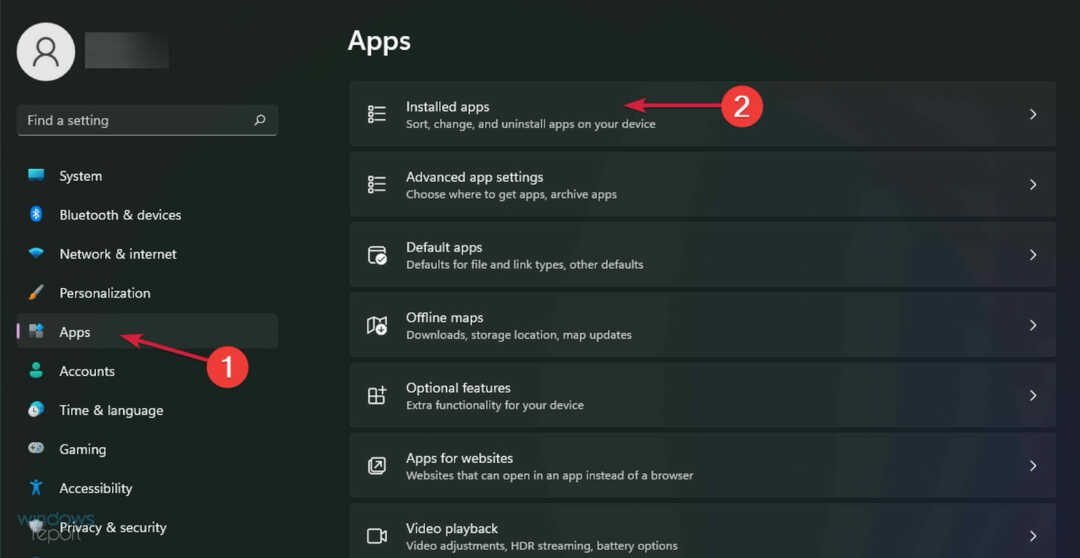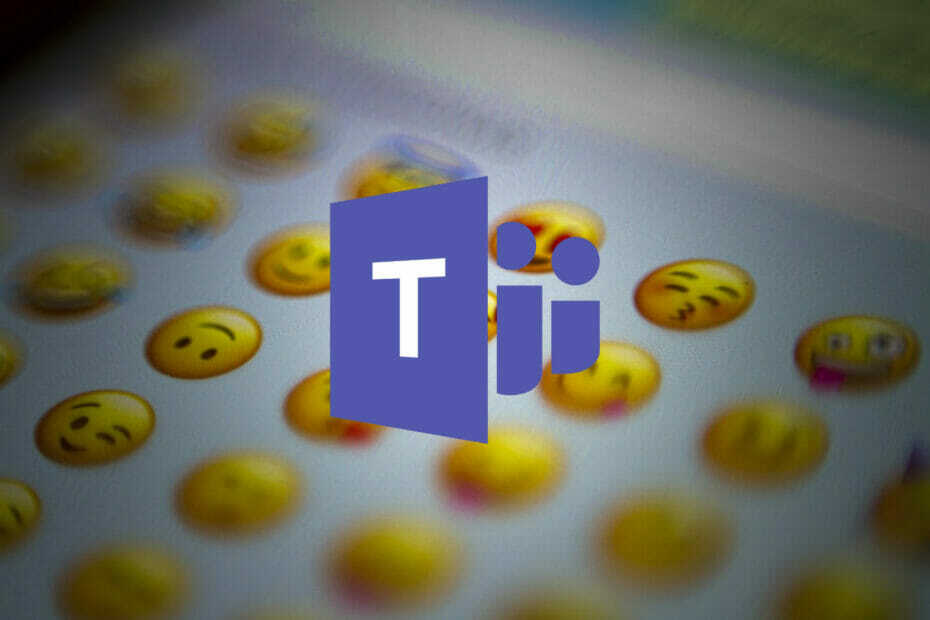- Microsoft Teams er et kraftig, pålitelig og sikkert samarbeidsplattform for både små og store selskaper
- For å få tilgang til organisasjonens Microsoft Teams-konto, trenger du godkjent legitimasjon
- Hvis du ikke klarer å logge på Microsoft Teams fordi verktøyet fortsetter å kaste forskjellige feil, denne guiden er svaret på problemene dine
- Besøk vårt Microsoft Teams Hub for flere guider, samt tips og triks for hvordan du kan bli en MS Teams strømbruker

Denne programvaren reparerer vanlige datamaskinfeil, beskytter deg mot filtap, skadelig programvare, maskinvarefeil og optimaliserer PC-en for maksimal ytelse. Løs PC-problemer og fjern virus nå i tre enkle trinn:
- Last ned Restoro PC-reparasjonsverktøy som kommer med patenterte teknologier (patent tilgjengelig her).
- Klikk Start søk for å finne Windows-problemer som kan forårsake PC-problemer.
- Klikk Reparer alle for å fikse problemer som påvirker datamaskinens sikkerhet og ytelse
- Restoro er lastet ned av 0 lesere denne måneden.
Microsoft Teams krever at brukerne logger på ved hjelp av organisasjonsgodkjent påloggingsinformasjon for å få tilgang til programvaren. Noen brukere har imidlertid rapportert om Microsoft Teams påloggingsfeil mens du prøver å logge inn. Dette problemet kan oppstå på grunn av flere grunner, hovedsakelig nettverksproblemer.
Andre brukere har rapportert om lignende problemer i Microsoft-fellesskap forum:
Vi har et lignende problem med våre E5-lisenser. Noen brukere KAN logge inn, andre får ganske enkelt en påloggingsfeil. Det gir ingen mening da det tydeligvis er aktivert ettersom noen kan logge på. Jeg har bekreftet at de har lisens. Eventuelle forslag vil bli verdsatt.
Hvis du også er plaget av dette problemet, er dette artikkelen du trenger. Her har vi listet opp et par løsninger for å fikse Microsoft Teams påloggingsproblemer på flere plattformer.
Hva kan jeg gjøre hvis MMicrosoft Teams logger ikke på?
1. Sjekk nettverksproblemer

Endre nettverkstilkobling
- Hvis kontoret ditt har flere nettverkstilkoblinger, kobler du fra gjeldende nettverk.
- Prøv å koble til forskjellige Internett-kilder.
- Start Microsoft Teams og prøv å logge på.
- Hvis du klarer å logge på, kobler du fra og kobler til det opprinnelige nettverket igjen.
- Sjekk om forbindelsen fungerer nå.
Bruk mobilnettverk
- Hvis du prøver å logge på Microsoft Teams på smarttelefonen din, slår du av Wi-Fi.
- Aktiver mobildata, og prøv deretter å logge på.
- Hvis du er logget på, må du koble til Wi-Fi-nettverket og se etter forbedringer.
Endring av nettverkstilkoblingen kan hjelpe deg med å løse problemet med Microsoft Teams.
Internett-tilkoblingen din er begrenset på Windows 10? Følg de enkle trinnene i denne veiledningen og fikse det raskt.
2. Se etter tjenesteproblemene

- Hvis Microsoft Teams desktop-klient ikke fungerer, kan du prøve å få tilgang til nettklienten. Du får tilgang til det fra teams.microsoft.com.
- Hvis nettklienten heller ikke fungerer, kan du prøve å logge på med smarttelefonen din.
- I tilfelle Microsoft Teams jobber på smarttelefonen din, er det mest sannsynlig et klientspesifikt problem.
- Hvis påloggingsproblemet vedvarer også i smarttelefonappen din, kan du sjekke Microsoft Teams-fora for tjenestrelaterte oppdateringer.
- Sjekk Office 365 Admin Portal for eventuelle tjenestrelaterte oppdateringer.
- Alternativt kan du få alle tjenestrelaterte oppdateringer fra Microsoft Teams sosiale medier-kontoer.
- Hvis det er et tjenesteproblem, trenger du ikke gjøre noe. Problemet løses automatisk om noen få timer.
3. Andre løsninger å vurdere

- Forsikre deg om at tid og dato på systemet ditt er riktig. Sikre nettsteder kan nekte mistenkelig tilkobling fra datamaskinen din.
- Arbeid med IT-administratoren din og sørg for at andre apper eller en brannmur ikke er det blokkerer tilgangen.
- Kontakt IT-administratoren for å sikre at organisasjonen din overholder Azure Active Directory-konfigurasjonsretningslinjer.
- Sjekk at Windows-legitimasjonen din samsvarer med Office 365-legitimasjonen din.
- Deaktiver VPN-klient og nettleser VPN-utvidelser for å opprette en forbindelse.
Konklusjon
Microsoft Teams-påloggingsfeil er et vanlig problem og oppstår vanligvis når Microsoft Teams-tjenesten er midlertidig utilgjengelig. Gå imidlertid gjennom alle trinnene i denne artikkelen en etter en for å fikse påloggingsfeilen med letthet.
Gi oss beskjed om hvilken løsning som hjalp deg med å løse problemet i kommentarene nedenfor. La det også være andre spørsmål eller forslag.
- Skriv inn hvilken e-postadresse du vil på påloggingsskjermen, og trykk deretter på Logg på-knappen
- Når du blir bedt om å oppgi passordet ditt, velger du alternativet Logg på med en annen konto
- Skriv inn e-postadressen som er tilknyttet Microsoft Teams-kontoen din og det nye passordet.
 Har du fortsatt problemer?Løs dem med dette verktøyet:
Har du fortsatt problemer?Løs dem med dette verktøyet:
- Last ned dette PC-reparasjonsverktøyet rangert bra på TrustPilot.com (nedlastingen starter på denne siden).
- Klikk Start søk for å finne Windows-problemer som kan forårsake PC-problemer.
- Klikk Reparer alle for å løse problemer med patenterte teknologier (Eksklusiv rabatt for våre lesere).
Restoro er lastet ned av 0 lesere denne måneden.
ofte stilte spørsmål
Det er flere mulige årsaker til at brukere ikke har tilgang til Microsoft Teams-kontoene sine: tjenesten er nede, legitimasjonen er feil eller ennå ikke godkjent av selskapet, eller kontoen er ikke lenger aktiv.
Følg disse trinnene for å tilbakestille Microsoft Teams-passordet: gå til administrasjonssenteret og naviger til Brukere> Aktive brukere. Der finner du listen over alle aktive brukere i bedriften din. Bare velg alternativet Tilbakestill passord og følg instruksjonene på skjermen for å validere det nye passordet.
Hvis ikke alle dataene er fullstendig synkronisert, kan brukere noen ganger støte på påloggingsfeil etter endring av Microsoft Teams-passordet. Gjør dette som en løsning:
- Skriv inn hvilken e-postadresse du vil på påloggingsskjermen, og trykk deretter på Logg på-knappen
- Når du blir bedt om å oppgi passordet ditt, velger du alternativet Logg på med en annen konto
- Skriv inn e-postadressen som er tilknyttet Microsoft Teams-kontoen din og det nye passordet.